A szélek sötétítését nagyon sokszor használjuk nem csak fotókon, de az egész scrapbook oldalon is. Kiemeli a témát, odavonzza a tekintetet, ahová szeretnénk, szóval igen hatásos kis trükk. Sokféleképpen el lehet érni ezt a hatást. Mielőtt megmutatnám az én kedvencemet, jöjjön pár megoldás, mert hol van az előírva, hogy az a tuti, amit én szeretek:)
Már eleve a Camera Raw ablakban:
Tök egyszerű, állíthatunk pár dolgot, így például azt is, hogy ne sötétedjen a széle, hanem világosodjon. Hátrányai. Ha a raw-ból tif-et, vagy jpg-t mentünk, ez a sötétítés örökre ott marad. Én többnyire a raw-t tartogatom, és csak akkor konvertálom tif-be, ha valahova felhasználom. A sötétítés szimmetrikus. Ami sok esetben nem gond, de itt például gyerek feje nem középen van, így talán jobb lenne, ha eltolva lenne a kiemelés is. Ezen segít a Photoshop CC, ahol a Camera Raw-ba bekerült a Radial Gradient, ahol oda helyezzük a központot, ahová akarjuk.
Ez már sokkal jobb.
Elkészíthetjük a Filter > Lens Correction filterrel is.
Kijelölhetjük a Elliptical Marquee Tool-tal, majd a Select > Modify > Feather-rel eléletlenítjük. Invert, hogy megfordítsuk a kijelölést. És sötétítünk az Adjustments > Brightness/Contrast-tal.
Lényegesen elegánsabb megoldás, ha a kijelölés, megfordítás után egy Brightness/Contrast korrekciós réteget teszünk rá, így a maszkot és a világosságot is állíthatjuk, anélkül, hogy a fotón változtatnánk. Ráadásul a különböző blendingek is más-más eredményt adnak. Itt épp a Linear Dodge (Add) hatására világosabb lett a széle.
Radial Gradient-tel is próbálkozhatunk. A fotó fölé nyitunk egy üres réteget. Az festő- és háttérszín legyen fehér és fekete. A gradient eszközt kiválasztva, nagyjából középről kifele húzunk egy átmenetet. Blendingnek leginkább az Overlay, és az opacity-t vegyük vissza, amennyire kell.
Burn eszköz. Fogunk egy jó nagy, és kellőképp lágy ecsetet, és körben a kép szélén pacsmagolunk a Burn Tool-lal.
És akkor jöjjön az én kedvencem videóban.
A képen persze nem látni, hogy mi a különbség, de a videóból megtudhatod:)
Ameddig megőrizzük a réteges fájlt, mindig változtathatunk rajta. Például még fölé pakolunk elemeket, és ettől úgy látjuk, hogy ez a sötétítés némi korrekciót igényel, semmi gond, simán változtathatunk rajta. Na, neked melyik a kedvenced?:)



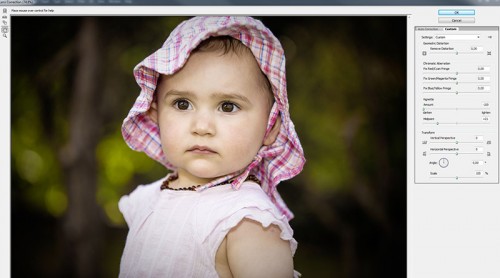







Biztosan ki fogom próbálni ezt is! Szuper ötlet
Krisz, ez az utolsó módszer valami szenzációs!!!!! Nem csodálom, hogy ez a kedvenced, nekem is az lett!
Mindig rádöbbenek, hogy milyen keveset tudok erről a programról még mindig… 🙂 Olyan jók ezek a bejegyzéseid!